1、首先打开要排序的表格,以下以成绩进行简单示例。
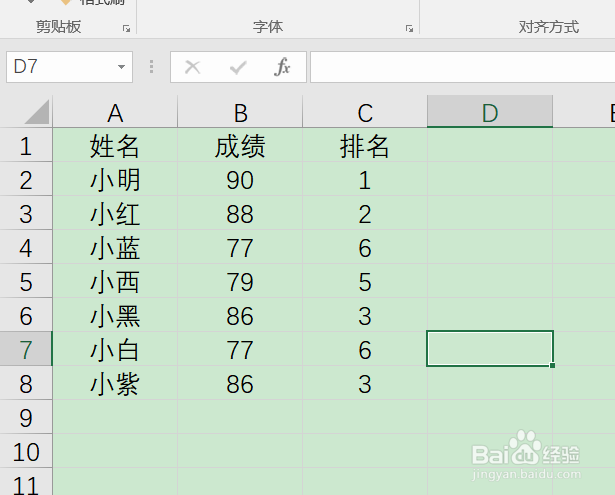
2、选中要排序的部分,点击开始选项中的排序和筛选。


3、然后点击自定义排序,可以看到弹出设置排序方式的设置窗口,右上角的“数据包含标题”是指如果选中区域包含标题,例如示例中的第一行成绩排名等,就打上勾。

4、如图,如果想要按成绩由高到低进行排序,将关键字设为成绩,次序设为降序。

5、设置好之后点击确定即可看到排序后的结果。

6、还可以将关键字设为排名,次序设为升序,得到的结果是一样的。


时间:2024-10-15 21:58:19
1、首先打开要排序的表格,以下以成绩进行简单示例。
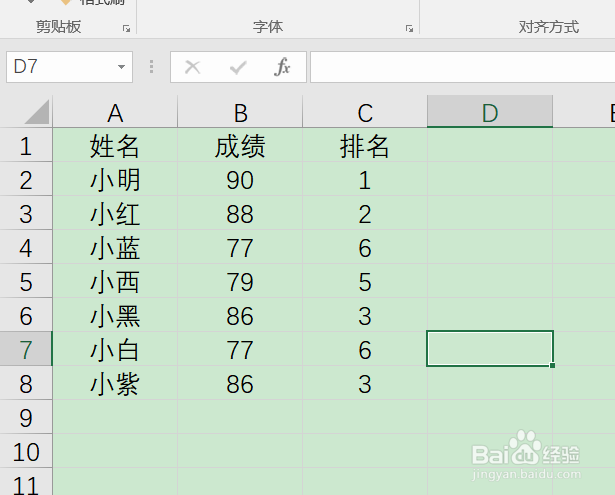
2、选中要排序的部分,点击开始选项中的排序和筛选。


3、然后点击自定义排序,可以看到弹出设置排序方式的设置窗口,右上角的“数据包含标题”是指如果选中区域包含标题,例如示例中的第一行成绩排名等,就打上勾。

4、如图,如果想要按成绩由高到低进行排序,将关键字设为成绩,次序设为降序。

5、设置好之后点击确定即可看到排序后的结果。

6、还可以将关键字设为排名,次序设为升序,得到的结果是一样的。


